ეს შეიძლება თავიდან არ იყოს აშკარა, მაგრამ Apple's Photos აპი გაძლევთ უამრავ გზას თქვენი ფოტო ბიბლიოთეკის მართვისა და მასში არსებული სურათების შესწორების მიზნით.
თუ თქვენ გაქვთ ათიათასობით ფოტო, როგორც მე, თქვენი ფოტო ბიბლიოთეკა ალბათ დიდი არეულობაა. თქვენ შეგიძლიათ ასობით საათი დახარჯოთ სურათების ალბომების ზედმიწევნით დახარისხებაზე და პარამეტრების შეცვლაზე, რომ ყველაფერი სწორად მიიღოთ. ან შეგიძლიათ გამოიყენოთ Apple-ის მიერ შეთავაზებული ზოგიერთი მახასიათებელი საქმის გასაადვილებლად.
მე უკვე დავფარე ჩემი საუკეთესო რჩევები ფოტოების გადაღებისთვის. აქ არის ჩემი საუკეთესო ხუთ რჩევა თქვენი გადაღებული შესანიშნავი ფოტოების მართვისა და მანიპულაციისთვის Apple's Photos აპის ხელსაწყოების გამოყენებით.
ტოპ 5 პროფესიონალური ფუნქცია Photos აპში
ამ ყველაფრის მოქმედების სანახავად შეგიძლიათ უყუროთ ვიდეოს აქ:
No1: მონიშნეთ ნაცნობი ადამიანების სახეები
მე მიყვარს ჩემს სურათებში სახეების მონიშვნა. ნაცნობი ადამიანების შესანიშნავი სურათების პოვნა ბევრად უფრო ადვილია, თუ თქვენმა ტელეფონმა იცის მათი ყველა სახელი და შეუძლია თქვენთვის სურათების მოძიება.
ამის გაკეთება ბევრად უფრო ადვილია Photos აპში Mac-ზე, მაგრამ მე ასევე მექნება ინსტრუქციები iPhone-ისთვის.
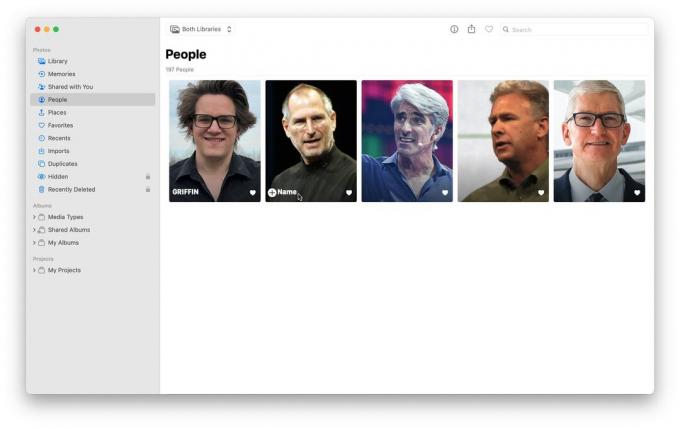
სკრინშოტი: დ. გრიფინ ჯონსი / მაკის კულტი
Mac-ზე გახსენით Photos და შემდეგ დააწკაპუნეთ ხალხი ალბომი გვერდითა ზოლში. თქვენ ალბათ ნახავთ მას წინასწარ დასახლებულს რამდენიმე განსხვავებული სახეებით. გადაიტანეთ კურსორი ხატულაზე და დააწკაპუნეთ + სახელი ბოლოში; ჩაწერეთ სახელი. შეადარეთ ის კონტაქტს, თუ შეგიძლიათ.
iPhone-ზე გახსენით Photos და გადადით ალბომები > ხალხი. შემდეგ შეეხეთ სახეს და ჩაწერეთ სახელი ზედა ნაწილში.

სკრინშოტი: დ. გრიფინ ჯონსი / მაკის კულტი
გადაახვიეთ ქვემოთ (ან დააწკაპუნეთ ⋯ მენიუ) და დააჭირეთ "დაადასტურეთ დამატებითი ფოტოები". ის დაასკანირებს თქვენს ფოტო ბიბლიოთეკას სურათებზე, რომლებიც ფიქრობს, რომ შეიძლება იყოს ერთი და იგივე ადამიანის.
თუ უყურებთ კონკრეტულ სურათს, შეგიძლიათ დააჭიროთ ნახვა > სახეების სახელების ჩვენება ჩართოთ ეტიკეტები სურათზე სახეებისთვის. ეს გაადვილებს თქვენს ბიბლიოთეკაში გაშვებას და სახეების მონიშვნას.
iPhone-ზე გადაფურცლეთ სურათზე ზემოთ და დაინახავთ პაწაწინა სახეებს ქვედა მარცხენა კუთხეში. შეეხეთ მათ სახელის მინიჭებისთვის.
No2: უფრო ჭკვიანი ძებნა
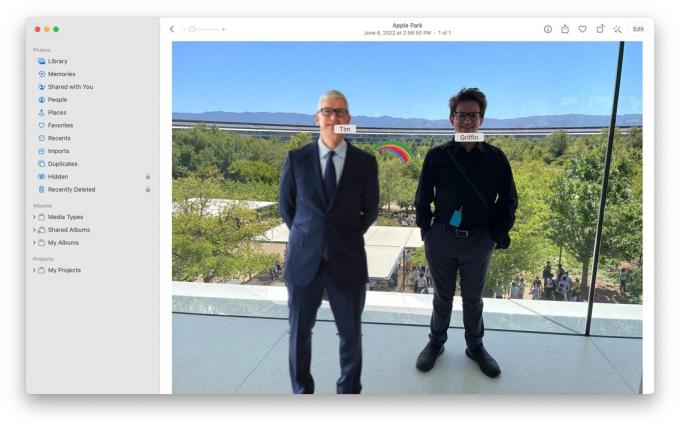
სკრინშოტი: დ. გრიფინ ჯონსი / მაკის კულტი
როგორც აღვნიშნე, როგორც კი ამ სახეებს მონიშნეთ, მოგვიანებით უფრო ადვილი გახდება ამ ადამიანების ფოტოების ძებნა. შეგიძლიათ მოძებნოთ თარიღის, მდებარეობის, ბიზნესის სახელის, ღონისძიების, ადამიანების, ფოტოში არსებული ტექსტის და სხვათა კომბინაციით.
მაგალითად, შემიძლია მოძებნო კალიფორნია, 2022, გრიფინი, ტიმ ზემოთ მოყვანილი სურათის გამოტანა, რომელიც ნამდვილად არანაირად არ არის დამუშავებული.
შეგიძლიათ მოძებნოთ კიდეც კლავიატურა, კატა.
No. 3: დააკოპირეთ და ჩასვით ფოტო რედაქტირება
თქვით, რომ იღებ უამრავ სურათს დიდ ფოტოსესიაზე თქვენი iPhone-ით. შედეგი არის რამდენიმე ათეული სურათი, დაახლოებით იგივე განათების პირობებითა და საგნით. თუ გსურთ ამ ფოტოების შესწორება ან ფერების გასწორება, შეიძლება გაგიჩნდეთ ფიქრი, რომ ხელით უნდა შეცვალოთ თითოეული მათგანი - მაგრამ ეს ასე არ არის.
ბევრად უფრო ადვილია სასურველი რედაქტირების გაკეთება ერთში, შემდეგ დააკოპირეთ და ჩასვით, რომ იგივე ცვლილებები შეიტანოთ სხვა ფოტოებზე.
აი, როგორ უნდა გავაკეთოთ ეს.

სკრინშოტი: დ. გრიფინ ჯონსი / მაკის კულტი
Photos აპში გახსენით ნებისმიერი ფოტო. შემდეგ შეეხეთ რედაქტირება და განახორციელეთ ნებისმიერი რაოდენობის კორექტირება სიკაშკაშის, გაჯერების, ჭრის, ხმაურის შემცირებაზე და ა.შ. როცა ბედნიერი ხარ, სანამ შეეხები შესრულებულია, გსურთ დააჭიროთ ⋯ დააჭირეთ ზედა მარჯვენა კუთხეში და აირჩიეთ რედაქტირების კოპირება.
შემდეგ, შეგიძლიათ უბრალოდ გადაფურცლეთ თქვენს ბიბლიოთეკაში შემდეგ ფოტოზე, შეეხეთ იმავე ღილაკს და შეეხეთ რედაქტირების ჩასმა. თქვენ შეგიძლიათ გამოიყენოთ ეს ცვლილებები ერთდროულად შერჩეული სურათების მთელ სპექტრზე.
მაშინაც კი, თუ მოგვიანებით აპირებთ მათ ინდივიდუალურად შეხებას Photoshop-ში, ეს შესანიშნავი გზაა რედაქტირების პროცესის შესამცირებლად თქვენი ტელეფონიდან მხოლოდ რამდენიმე შეხებით.
№4: დაამატეთ ცოცხალი ფოტო ეფექტები
მე მიყვარს ცოცხალი ფოტოები, ფუნქცია, რომელიც იღებს ვიდეოს მცირე ნაწილს ყველა ფოტოზე. ეს მოკლე ანიმაციები უფრო მეტ სიცოცხლეს ანიჭებს ოჯახურ სურათებსა და გულწრფელ კადრებს. ჩემი ძაღლის, როგორც ლეკვის ბუნდოვანი სურათი არ იძლევა კარგ სურათს კედელზე ჩამოკიდებას, მაგრამ როცა ხედავ ცოცხალი ფოტო მისი სირბილითა და ტრიალით, ეს მომენტს განსაკუთრებულს ხდის ისე, რომ შეიძლება მოხდეს მხოლოდ ციფრულად.
Live Photos კიდევ უფრო უკეთესი რომ გახადოთ, შეგიძლიათ გამოიყენოთ სამი ჩაშენებული ეფექტი, რომ გადააქციოთ ისინი მართლაც მაგარ რამედ: Loop, Bounce და Long Exposure. ერთი ამ ეფექტის ჩასართავად ან შესაცვლელად, უბრალოდ შეეხეთ ცოცხალი დააწკაპუნეთ თქვენი ცხოვრების ერთ-ერთი ფოტოს ზედა მარცხენა კუთხეში და აირჩიეთ თქვენთვის სასურველი ეფექტი.
აი რას აკეთებენ ისინი:
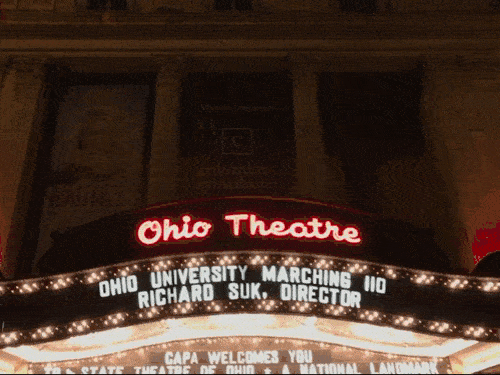
ფოტო: დ. გრიფინ ჯონსი / მაკის კულტი
The მარყუჟი ეფექტი სტაბილიზდება და გაიმეორებს Live Photo-ს, როგორც ანიმაციური GIF. ეს საუკეთესოდ მუშაობს მარხილის ნიშნების სურათებზე, ამაღლებულ დროშებზე ან წვიმის შტორმებზე.

ფოტო: დ. გრიფინ ჯონსი / მაკის კულტი
The Bounce ანიმაცია იმეორებს და აბრუნებს Live Photo-ს. ამ ეფექტით მშვენივრად გამოიყურება ადამიანების სურათები, რომლებიც ჭიკჭიკებენ ჭიქებს რესტორანში ან აკეთებენ სახალისო საქმეებს.

ფოტო: დ. გრიფინ ჯონსი / მაკის კულტი
The ხანგრძლივი ექსპოზიცია ეფექტი აკეთებს ზუსტად იმას, რაც ამბობს: ის მიბაძავს ხანგრძლივი ექსპოზიციის კადრს DSLR კამერით. თუ თქვენ ოდესმე გადაიღებთ ჩანჩქერის ან ფეიერვერკის Live ფოტოს, კანონით პრაქტიკულად მოგიწევთ გამოიყენოთ ხანგრძლივი ექსპოზიციის ეფექტი.
No5: დარწმუნდით, რომ გააზიარეთ სრული ხარისხის ფოტო
ერთ-ერთი ყველაზე გამაღიზიანებელი ცვლილება, რომელიც Apple-მა ოდესმე განახორციელა iOS-ში, იყო იმის გადაწყვეტილება, რომ ადამიანებს არ სჭირდებათ ერთმანეთისთვის მაღალი ხარისხის სურათებისა და ვიდეოების გაგზავნა.
ნაგულისხმევად, როდესაც თქვენ AirDrop ან iMessage ვინმეს სურათი (და განსაკუთრებით ვიდეო), Apple ავტომატურად ამცირებს ხარისხს და შლის მეტამონაცემებს. მე ყოველთვის მირჩევნია მქონდეს სურათები უმაღლესი ხარისხით და გარჩევადობით.

სკრინშოტი: დ. გრიფინ ჯონსი / მაკის კულტი
თუ გსურთ გამოაგზავნოთ ფოტო ან ვიდეო მაქსიმალური გარჩევადობით, აი, როგორ. მას შემდეგ რაც შეეხეთ გააზიარეთ ღილაკს, შეეხეთ Პარამეტრები სანამ სურათის გასწვრივ გაივლით. შემოწმება ყველა ფოტო მონაცემი გამოგიგზავნით თქვენს ფაილს სრული ხარისხით.
შემდგომი კითხვა
- როგორ დავაყენოთ iCloud Shared Photo Library
- როგორ ამოიღოთ დუბლიკატები ფოტოებიდან
- 3 რჩევა iPhone-ით უკეთესი სურათების გადასაღებად


